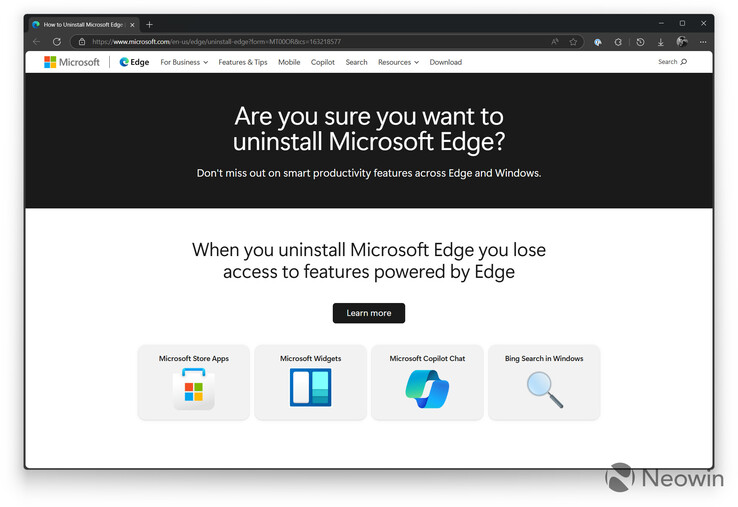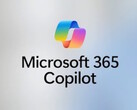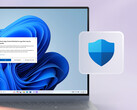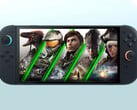微软似乎正在从其官方支持网站上删除指南。此前,它悄悄删除了指导用户在非支持系统上安装 在非支持系统上安装 Windows 11 的指南.现在,该公司又删除了一个假装是 Edge 卸载指南的页面。
这个支持页面的标题是 "如何卸载 Microsoft Edge",但它并没有提供任何卸载浏览器的指导。相反,它试图通过宣传Edge所拥有的、竞争对手浏览器所缺少的所有功能来抨击谷歌Chrome浏览器。
» Notebookcheck多媒体笔记本电脑Top 10排名
» Notebookcheck游戏笔记本电脑Top 10排名
» Notebookcheck低价办公/商务笔记本电脑Top 10排名
» Notebookcheck高端办公/商务笔记本电脑Top 10排名
» Notebookcheck工作站笔记本电脑Top 10排名
» Notebookcheck亚笔记本电脑Top 10排名
» Notebookcheck超级本产品Top 10排名
» Notebookcheck变形本产品Top 10排名
» Notebookcheck平板电脑Top 10排名
» Notebookcheck智能手机Top 10排名
» Notebookcheck评测过最出色的笔记本电脑屏幕
» Notebookcheck售价500欧元以下笔记本电脑Top 10排名
» Notebookcheck售价300欧元以下笔记本电脑Top 10排名
在这个虚假的如何卸载 Microsoft Edge 的指南被曝光后,该公司悄然将其撤下。之前的链接现在重定向到了另一个页面该网页并没有假装是卸载指南。虽然误导性标题已不复存在,但它仍然无法满足特定关键词的搜索意图。
当然,更新后的页面确实有一些有用的链接,旨在帮助用户更好地了解 Microsoft Edge。例如,页面上有最新功能的简短介绍,这些功能最终可能会成功阻止用户转而使用 浏览器.
对于那些正在寻找如何卸载 Microsoft Edge 的用户来说,卸载过程非常简单。如果你在欧盟,你需要通过这些简单的步骤:
- 进入 "设置"。
- 点击 "应用程序"。
- 选择 "已安装的应用程序"。
- 找到 Microsoft Edge 并点击三个点。
- 点击 "卸载"。
对于欧盟以外的用户,卸载过程需要遵循不同的步骤。针对欧盟以外用户的一种简单方法的步骤如下:
- 安装其他浏览器。
- 以管理员身份打开 Windows PowerShell。
- 键入 "irm "https://christitus.com/win"| iex",然后点击 Enter。
- 选择 Microsoft Edge 旁边的框。
- 单击 "卸载所选",然后确认操作。